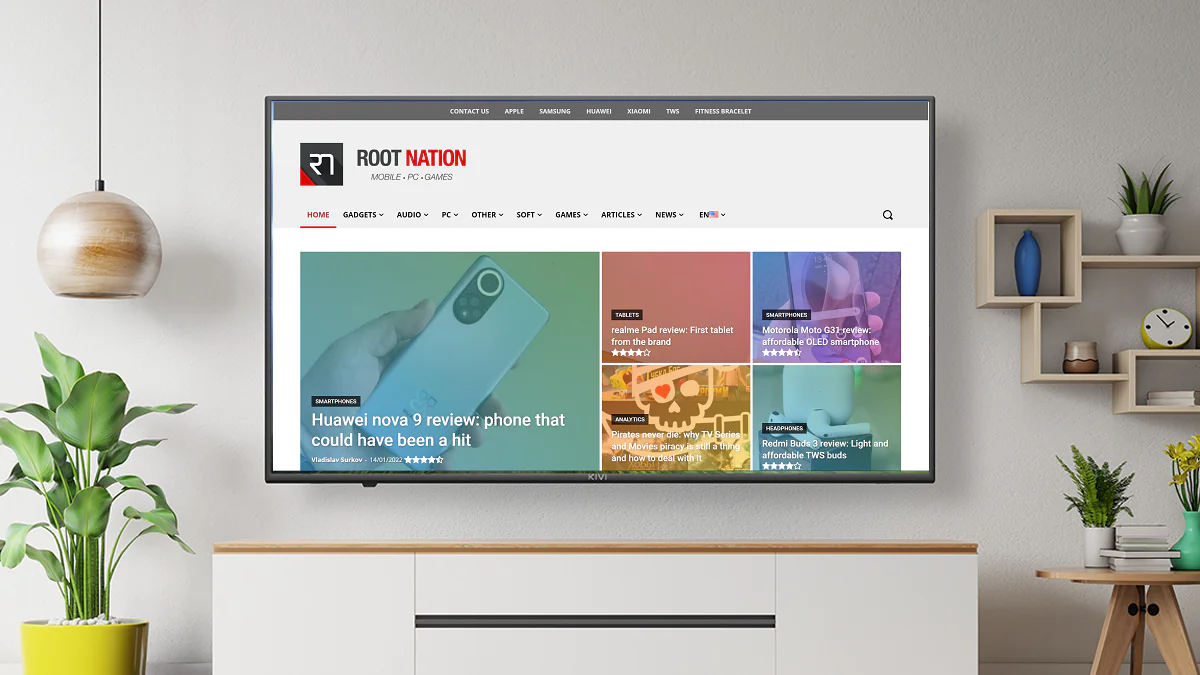
Денес ќе ви кажеме како да емитувате јазичиња на прелистувачот Google Chrome или целата работна површина од компјутер со Windows на телевизор. Верувај ми, едноставно е.
Сите поставки и тестирања беа направени на лаптоп Huawei MateBook 14s, што беше љубезно обезбедено од претставништвото Huawei во Украина.
Излегува дека ако го користите прелистувачот Google Chrome на вашиот лаптоп Windows 10/11, можете да пренесувате какви било јазичиња, веб-локации и друга содржина на вашиот домашен телевизор. За ова, неопходно е да работи под контрола Android ТВ или Google TV (иако тие се практично иста работа), а вашиот компјутер и ТВ мора да бидат поврзани на истата Wi-Fi мрежа. Покрај тоа, прелистувачот Google Chrome мора да се ажурира на најновата верзија.
За да ја пренесете избраната картичка од прелистувачот Google Chrome на ТВ екранот, следете ги овие чекори:
2. Отворете го јазичето. Во мојот пример, ова е страницата на нашата веб-страница.
Кога првпат ќе го стартувате Google Chrome, тој ќе ја скенира вашата Wi-Fi мрежа за уреди на кои може да се поврзе. Изберете го вашиот телевизор. Стабилна врска ќе се воспостави буквално за неколку секунди.
4. Подолу во опцијата Извори изберете Емитување содржина на картичката. (Токму на мојот ТВ екран KIVI 50U710KB се појави содржината на јазичето на мојот прелистувач).
5. Кога сакате да го завршите емитувањето, кликнете на иконата десно од лентата за адреси уреди за Chromecast и емитувањето ќе престане.
Прочитајте исто така: Преглед на ТВ KIVI 50U710KB: 4K, Android ТВ и КИВИ Медиа
Со помош на прелистувачот Chrome, можете да го прикажете целиот екран на вашиот Windows компјутер на вашиот ТВ екран. Постапката е речиси идентична со претходната:
1. Стартувајте го прелистувачот Google Chrome на вашиот лаптоп.
2. Кликнете на трите точки во горниот десен агол и отворете ја опцијата Емитување.
3. Изберете го вашиот телевизор повторно. Стабилна врска ќе се воспостави буквално за неколку секунди.
4. Одете на опцијата Извори и изберете Емитувајте содржина на работната површина. За неколку секунди, содржината на работната површина на уредот Windows 10/11 ќе се појави на ТВ екранот.
5. Повторно, кога емитувањето ќе заврши, кликнете на иконата десно од лентата за адреси уреди за Chromecast и емитувањето ќе престане.
Исто така, постои опција за пренос на лична содржина, било да е тоа музика или видео преземено од вашиот компјутер. Процесот е исто така многу едноставен и сличен на погоре. Значи, ни треба:
1. Стартувајте го прелистувачот Google Chrome на вашиот уред со Windows.
2. Кликнете на трите точки во горниот десен агол и изберете опција Емитување.
3. Изберете го вклучен телевизорот Android ТЕЛЕВИЗИЈА. Стабилна врска ќе се воспостави буквално за неколку секунди.
4. Одете на опцијата Извори и изберете Датотека за пренос. За неколку секунди, содржината на избраната датотека ќе се појави на ТВ екранот на Windows 10/11. Можете исто така едноставно да повлечете датотека во картичка преку Explorer за да започнете со репродукција во вградениот плеер.
5. Повторно, кога емитувањето ќе заврши, кликнете на иконата десно од лентата за адреси уреди за Chromecast и престанете да стримувате.
На некои сајтови, особено YouTube, Netflix, Amazon Prime Video и други, можете да проследувате содржина директно на вашиот ТВ екран. За ова:
2. Најдете го вклучен телевизорот Android ТЕЛЕВИЗИЈА. Врската ќе се воспостави за само неколку секунди.
3. Потоа изберете внатре Извори опција Емитување содржина на картичката. Сега видео содржината или музичкиот клип ќе се прикажат на ТВ екранот.
4. По завршувањето, прекинете го емитувањето.
Како што можете да видите, емитувајте содржини од прелистувачот Google Chrome на вашиот телевизор со Android ТВ е едноставен.
Оставете Одговор